Bester Bildschirm Recorder für Telefone
Oct 27, 2025 • Gepostet zu: Telefon-Spiegelungslösungen • Bewährte Lösungen
Vorbei sind die Zeiten, in denen die Aufnahme des Bildschirms eines iPhones oder Android-Geräts eine mühsame Arbeit war. Mit einer zuverlässigen Bildschirmrecorder-App für iPhone/Android können Sie jetzt ganz einfach Ihre Anforderungen erfüllen. Während einige Telefone über eine eingebaute Bildschirmaufzeichnungsfunktion verfügen, unterstützen die meisten Geräte Bildschirmrecorder-Apps für Telefone. In diesem Beitrag erfahren Sie, wie Sie einen Android/iPhone-Bildschirm mit den 6 besten Lösungen aufnehmen können.
Teil 1. Die 3 besten handverlesenen Bildschirmrecorder für das iPhone zum Ausprobieren
Wenn Sie ein iPhone-Benutzer sind, wissen Sie vielleicht schon, wie schwierig es ist, die Bildschirmaktivität aufzuzeichnen. Daher können Sie die folgenden Bildschirmrecorder-iPhone-Lösungen in Betracht ziehen, um Ihre Anforderungen zu erfüllen.
- Dr.Fone Basic - Bildschirm Spiegeln
Entwickelt von Wondershare, ist MirrorGo eine der fortschrittlichsten Anwendungen zur Bildschirmspiegelung, die Sie auf Ihrem PC installieren können. Mit ihm können Sie Ihr iPhone ganz einfach mit Ihrem Computer verbinden und sogar auf seine Benachrichtigungen zugreifen. Die Desktop-Anwendung kann Ihnen helfen, alle Aktivitäten Ihres Telefons aufzuzeichnen und sogar dessen Screenshots zu erstellen.
- Benutzer können ihr iPhone drahtlos mit MirrorGo verbinden, indem sie die iPhone-Bildschirmspiegelungsoption verwenden.
- Sobald Ihr iPhone verbunden ist, können Sie die Bildschirmaktivitäten in verschiedenen Formaten aufzeichnen und an einem beliebigen Ort auf Ihrem PC speichern.
- Außerdem können Sie damit Screenshots erstellen und sogar Ihr Gerät steuern, indem Sie Benachrichtigungen auf Ihrem Computer empfangen.
- Sie können dies sogar in das Mikrofon Ihres Telefons integrieren, so dass Sie Kommentare für das aufgenommene Video hinzufügen können.
- Die Verwendung des Wondershare Bildschirmrecorders für das iPhone ist extrem einfach und erfordert keinen Jailbreak-Zugang auf Ihrem Gerät.
Bewertung: 4,8/5
Weitere Infos: https://drfone.wondershare.com/iphone-screen-mirror.html

- Record it! Bildschirm Recorder
Record it! Dies ist eine einfache und benutzerfreundliche Bildschirmrecorder-iPhone-App, die Sie ausprobieren können Der Bildschirmrecorder ist für fast alle iOS-Versionen verfügbar und bietet eine Premium-Version, die nur 4,99 $ kostet.
- Dieser iOS-Bildschirmrecorder bietet eine Ein-Klick-Lösung, um den Bildschirm Ihres Geräts einfach aufzuzeichnen.
- Sie können sogar die Kamera in die Videoaufnahme einbeziehen (über die Frontkamera Ihres iPhones).
- Mit der Anwendung können Sie auch Voiceovers und Anweisungen zum Video hinzufügen.
- Sie verfügt über einen eingebauten Video-Editor, mit dem Sie grundlegende Bearbeitungen an den aufgenommenen Videos vornehmen können.
- Funktionen zur Integration in soziale Medien mit Optionen zum direkten Hochladen der Aufnahmen auf YouTube.
App Store Bewertung: 4,6/5
Weitere Infos: https://apps.apple.com/us/app/record-it-screen-recorder/id1245356545
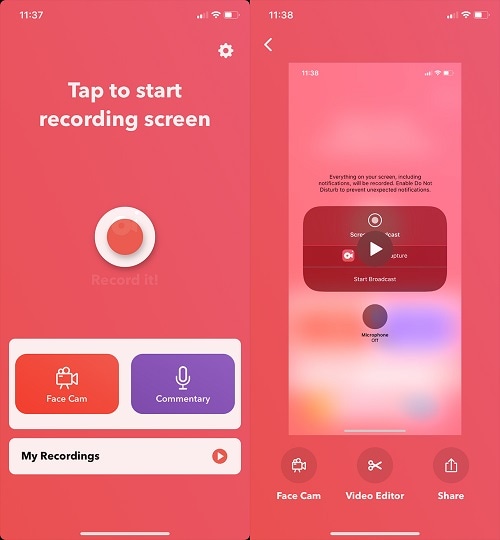
- DU Screen Recorder
Der DU Screen Recorder ist eine weitere beliebte App für die Bildschirmaufzeichnung und das Streaming, die von Spielern und Content-Erstellern verwendet wird. Die Bildschirmrecorder-iPhone-App kann mit anderen Plattformen verknüpft werden, um Ihre Aufnahmen direkt hochzuladen.
- Sie unterstützt Bildschirmaufnahmen auf dem iPhone in verschiedenen Qualitäten (wie optimierte oder HD-Auflösung).
- Es gibt eine Zusatzoption, um eine Sprachausgabe für Kommentare oder die Frontkamera für Gesichtsaufnahmen einzubinden.
- In dem DU Screen Recorder können Sie die aufgenommenen Videos auch mit Funktionen wie Trimmen, Zuschneiden, Zusammenführen, Teilen, etc. bearbeiten.
- Die Bildschirmrecorder-iPhone-App kann mit Ihrem YouTube-, Facebook- oder Twitch-Konto für das Streaming von Spielen verknüpft werden.
App Store Bewertung: 4,5/5
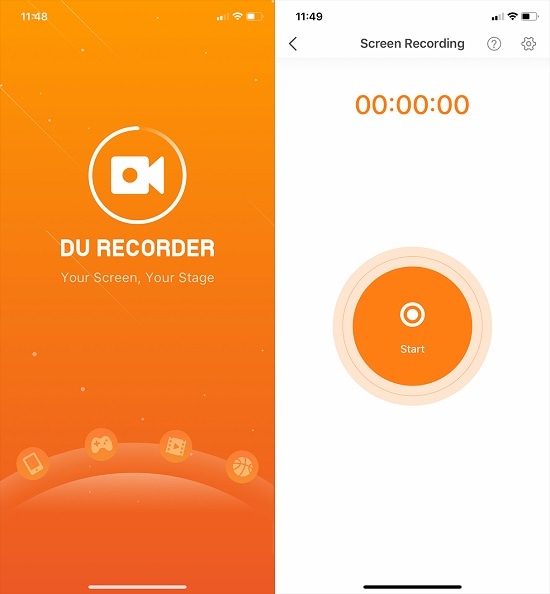
Teil 2. Top 3 empfohlene Bildschirm-Recorder für Android (kostenlos und kostenpflichtig)
Wie das iPhone können auch Android-Benutzer mit verschiedenen Desktop- oder mobilen Apps für die Bildschirmaufnahme arbeiten. Wenn Sie lernen wollen, wie man einen Android-Bildschirm aufnimmt, empfehle ich Ihnen idealerweise diese Optionen.
- Dr.Fone Basic - Bildschirm Spiegeln für Android
Wondershare hat auch einen Bildschirmrecorder für Android entwickelt, den Sie ausprobieren können. Dies ist eines der leistungsfähigsten Tools, das Ihnen helfen wird, den Bildschirm Ihres Android-Telefons aufzuzeichnen und Sie Dateien übertragen und Ihr Gerät auf Ihrem Computer verwalten zu lassen.
- MirrorGo kann verwendet werden, um Ihr Android-Telefon mit dem PC zu verbinden und Dateien zwischen Ihrem Smartphone und dem Computer zu übertragen.
- Mit der MirrorGo-Anwendung können Sie die Bildschirmaktivität Ihres Telefons ganz einfach aufzeichnen und in verschiedenen Formaten/Auflösungen speichern.
- Außerdem können Sie damit auch mehrere Screenshots machen und die Zwischenablage freigeben.
- Nachdem Sie das Gerät auf Ihrem System gespiegelt haben, können Sie ganz einfach auf alle Arten von Benachrichtigungen auf dem Computer zugreifen und ihn sogar zur Verwaltung Ihres Geräts verwenden.
- Die Verwendung der Dr.Fone Basic - Bildschirm Spiegeln für Android Anwendung ist extrem einfach und erfordert keinen Root-Zugriff auf das Gerät.
Bewertung: 4,8/5
Weitere Infos: https://drfone.wondershare.com/android-mirror.html

- AZ Screen Recorder
Dies ist ein beliebter Bildschirmrecorder für Telefone, mit dem Sie alle Arten von Inhalten erstellen können. Die Anwendung ermöglicht es Ihnen auch, Ihre Videos live zu streamen und sogar zu bearbeiten - alles an einem Ort.
- Der AZ Screen Recorder kann die Bildschirmaktivitäten des Geräts in High-Definition-Qualität und mit bis zu 60 FPS aufzeichnen.
- Sie können Bildschirmaufnahmen durchführen, indem Sie die Kamera Ihres Telefons einbinden und sogar Sprachaufnahmen einfügen.
- Es gibt einen eingebauten Video-Editor in der Anwendung, der Ihre grundlegenden Bedürfnisse bei der Videobearbeitung erfüllen würde.
- Abgesehen davon verfügt der AZ Screen Recorder für Telefone über weitere Funktionen wie Live-Streaming, Bildeditor, Social-Media-Integration und mehr.
Play Store Bewertung: 4,5/5
Weitere Infos: https://play.google.com/store/apps/details?id=com.hecorat.screenrecorder.free&hl=de_IN&gl=US
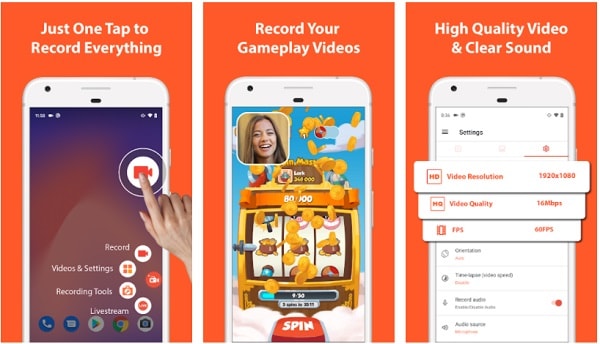
- Screen Recorder by Kimcy929
Wenn Sie schließlich lernen möchten, wie Sie den Bildschirm von Android kostenlos aufzeichnen können, dann können Sie diese Bildschirmaufnahme-App ausprobieren. Da die kostenlose Version ein Wasserzeichen auf dem Video hinterlässt, können Sie ein Upgrade auf die Premium-Version in Betracht ziehen, um Wasserzeichen zu entfernen und auf weitere Funktionen zuzugreifen.
- Mit dieser Mehrzweck-App können Sie auf Ihrem Android-Gerät Screenshots machen und Videos aufnehmen.
- Sie unterstützt die Integration der Front- und Rückkamera, um Ihr Gesicht in die aufgenommenen Videos einzubeziehen.
- Mit einem leichtgewichtigen Video-Editor können Sie dem Clip Sticker, Titel und andere Optionen hinzufügen.
- Zu den weiteren erweiterten Funktionen des Bildschirmrecorders gehören Tag/Nacht-Themes, Mehrsprachigkeit, Audioaufnahmen und mehr.
Play Store Bewertung: 4,3/5
Weitere Infos: https://play.google.com/store/apps/details?id=com.kimcy929.screenrecorder

Teil 3. Wie wählt man den besten Bildschirm Recorder für sein iPhone/Android?
Wie Sie sehen können, gibt es so viele Bildschirmrecorder für Telefone (Android/iOS), die Sie entdecken können. Wenn Sie jedoch auf der Suche nach dem besten Bildschirmrecorder für Ihr Telefon sind, dann sollten Sie die folgenden Dinge beachten:
- Allgemeine Aufnahmeoptionen
Zunächst müssen Sie die Bildschirmaufzeichnungsfunktionen beachten, die die App bietet. Prüfen Sie zum Beispiel die maximale Aufnahmedauer, unterstützte Formate, Auflösungen, HD-Aufnahme und so weiter.
- Benutzerfreundlichkeit
Überraschenderweise sind viele Bildschirmrecorder für Telefone nicht so einfach zu bedienen. Bevor Sie also ein kostenpflichtiges Abonnement für das Tool abschließen, sollten Sie unbedingt die kostenlose Version ausprobieren, damit Sie es vorab testen können. Entscheiden Sie sich für eine Bildschirmaufzeichnungs-App für iPhone/Android, die einfach zu installieren und zu verwenden ist.
- Allgemeines Budget
Die meisten der professionellen Bildschirmrecorder auf dem Markt sind kostenpflichtig. Ihre kostenlosen Versionen werden ein Wasserzeichen auf dem aufgenommenen Video hinterlassen. Es wird empfohlen, eine grobe Schätzung vorzunehmen und ein begrenztes Budget im Auge zu behalten.
- Notieren Sie sich Ihre Anforderungen
Sie sollten auch Ihre allgemeinen Anforderungen berücksichtigen, bevor Sie eine Bildschirmaufnahme-App auswählen. Einige Apps werden z.B. hauptsächlich von Gamern verwendet, während andere für die Erstellung von Video-Tutorials empfohlen werden. Daher sollten Sie die Funktionen des Tools und das Feedback der bestehenden Benutzer prüfen, um die Einsatzmöglichkeiten zu erkunden.
- Weitere Funktionen
Schließlich können Sie auch die Zusatzfunktionen in Betracht ziehen, die die Bildschirmrecorder-App für Ihr Telefon bietet. Prüfen Sie zum Beispiel, ob Sie damit Videos bearbeiten, Dateien übertragen, Screenshots machen, Benachrichtigungen verwalten, den Bildschirm spiegeln können, etc.
Das war's! Ich bin sicher, dass Sie nach der Lektüre dieses Beitrags in der Lage sein werden, die beste Bildschirmaufnahme-App für iPhone/Android auszuwählen, die Ihren Anforderungen entspricht. Wenn Sie lernen möchten, wie man einen Android/iPhone-Bildschirm wie ein Profi aufnimmt, sollten Sie ein fortschrittliches Tool wie MirrorGo verwenden. Es gibt zwar ein paar andere Apps für die Aufnahme von mobilen Bildschirmen, aber diese haben nur begrenzte Funktionen und ein Tool wie Dr.Fone Basic - Bildschirm Spiegeln wäre die beste Lösung.
Spiegeln zwischen Telefon & PC
- Spiegeln zwischen iPhone und PC
- Bildschirm des iPhone auf dem PC anzeigen
- Telefonvideo auf den Computer übertragen
- Bilder vom iPhone auf den Computer übertragen
- Spiegeln des iPhone-Bildschirms auf den Mac
- iPad auf Mac spiegeln
- Bildschirm des Mac auf dem iPad freigeben
- Android auf PC spiegeln
- Telefon an Computer übertragen
- Huawei Mirrorshare auf Computer
- Bildschirmspiegelung Xiaomi an PC
- Android auf Mac spiegeln
- PC auf iPhone/Android spiegeln

Allrounder-Lösung für Smartphone



















Julia Becker
staff Editor
Kommentare